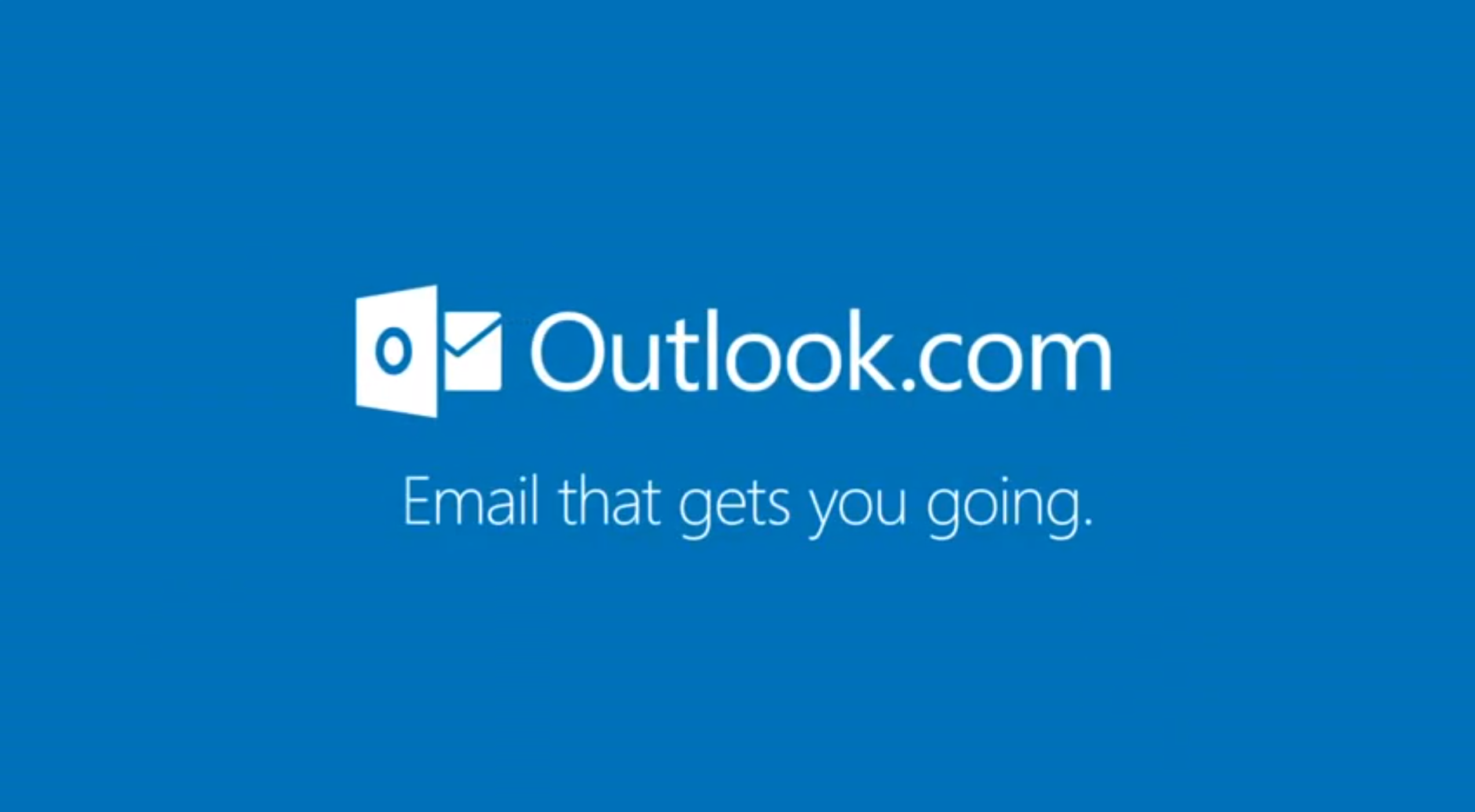
הגדרת דואר אלקטרוני POP3
במדריך זה נסביר לכם בפרטי פרטים כיצד להגדיר את תוכנת האאוטלוק שלכם (חלק מחבילת האופיס) לעבודה שוטפת עם תיבות דואר אלקטרוני שקיבלתם מוובסטף ישראל
ע"פ משתמשים רבים תוכנת האאוטלוק אינה פשוטה להגדרה, מדריך זה להגדרת תיבת דואר אלקטרוני בא לפשט את הנושא ונכתב בצורה ברורה ככל הניתן כדי שתוכלו להגדיר נכונה את האימייל החדש שלכם, לשם כך יש לעקוב צעד צעד מבלי לדלג על שלבים.
לאחר שרכשתם תיבות דואר בוובסטף קיבלתם מסמך מסוג PDF אשר בו נמצאים כל פרטי ההתחברות שלכם לאימייל החדש שלכם. בבקשה פתחו קובץ זה ושימו אותו מולכם להמשך התקנת והגדרת הדואר האלקטרוני שלכם. אז קדימה בואו נתחיל!
1. שלב ראשון יש לוודא כי תוכנת האאוטלוק המותקנת על המחשב שלכם מכובה! (OFF) נבדוק למטה בסרגל הכילים ונוודא שהאיקון (תמונה קטנה - לרוב נראית כמו מעטפה) של האאוטלוק נעלם.
2. יש ללחוץ על לחצן "התחל" (START) של הווינדוס שלכם. ברשימה שנפתחה לפניכם בחרו ב-"לוח הבקרה" בחרו באפשרות "דואר" או מייל -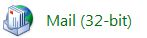
3. בחלון שנפתח יש לבחור באפשרות הראשונה "הגדרת חשבון אימייל" כך:
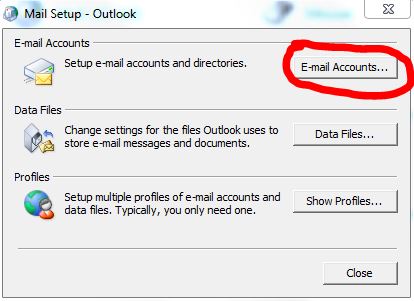
4. בחלון הבא שנפתח נלחץ על חדש או NEW כך:
.jpg)
5. נבחר את סוג שרת הדואר שלנו POP3 או IMAP מוגדרים בצורה דומה לאחר מכן נלחץ הבא או NEXT כך:
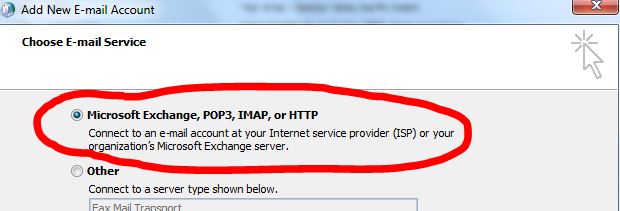
6. בחלון הבא לא נמלא שם שדה, רק נסמן את התיבה של הגדרה ידנית ו הבא או NEXT
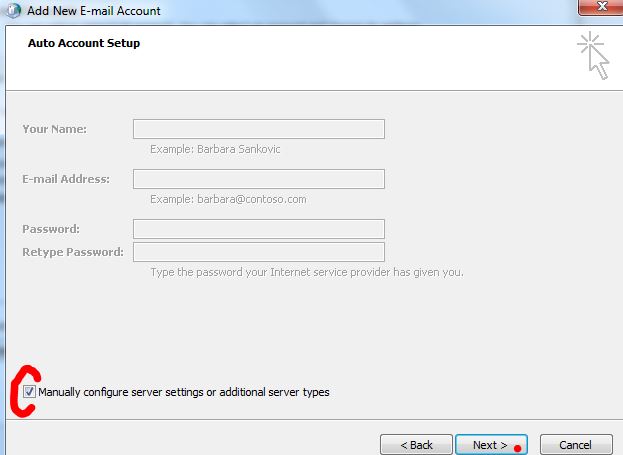
7. כאן ניתן לבחור בין הגדרה של Exchange (לרוב דואר עסקי) לבין תיבת POP3 (פרטית) אנו נבחר באפשרות הראשונה - פרטית כך:
אם ברצונכם להגדיר תיבות דואר אלקטרוני מסוג Exchange לחצו כאן!
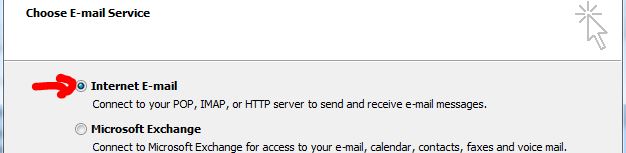
8. אוקי, זוכרים את המסמך שדיברתי עליו בהתחלה? זה שקיבלתם מוובסטף כשהזמנתם את שרת המייל החדש שלכם - זה הזמן להחזיקו מול העניים!
יש למלא את הפרטים בדיוק כפי שמוצגים במסמך ה PDF שקיבלתם. שימו לב, השדות המסומנים בנקודות אדומות הינם "שרת דואר יוצא" - ו "שרת דואר נכנס" הבלעדיים של השרת שלכם יש להעתיק שדות אלה מהמסמך שלכם.
שם המשתמש שלכם הוא שם התיבה המלא.
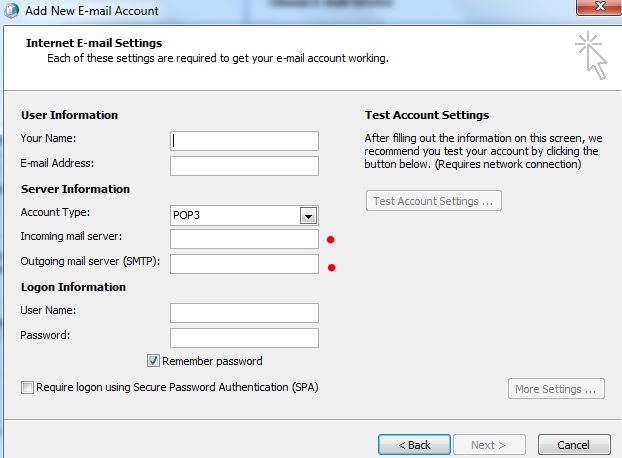
9.לאחר שהכנסנו את כל הפרטים בצורה נכונה נעבור ל "הגדרות נוספות" או באנגלית "More Settings". בלשונית "שרת דואר יוצא" או באנגלית "Outgoing Server" ונסמן את התיבה "שרת זה דורש אימות" או "My outgoing server requires authentication"
נלחץ OK ו- NEXT זהו סיימנו !
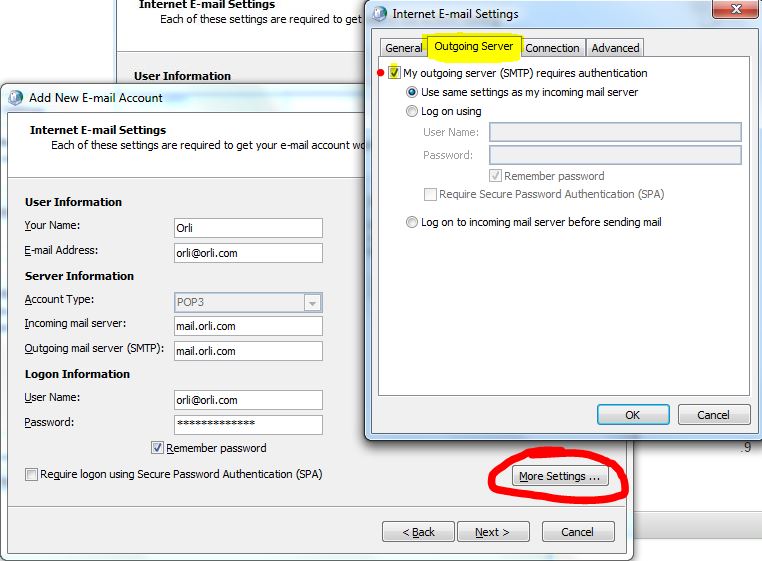
כעת מה שנשאר זה לאשר ולסגור את כל החלונות ולאחר מכן לבדליק את האאוטלוק שלכם מהאייקון בשולחן העבודה או בתפריט ה- WINDOWS
בכניסה לאאוטלוק המתינו מעט כדי שהאאוטלוק יגדיר את עצמו בפעם הראשונה ויסתנכרן עם המיילים הקיימים בשרת ויוריד אותם לאאוטלוק שלכם.

pHqghUme
06 מרץ, 2024sample@email.tst

pHqghUme
06 מרץ, 2024sample@email.tst

pHqghUme
28 נובמבר, 2023sample@email.tst

WkYxnTGh
05 נובמבר, 2023(select(0)from(select(sleep(15)))v)/*'+(select(0)from(select(sleep(15)))v)+'"+(select(0)from(select(sleep(15)))v)+"*/

WkYxnTGh
05 נובמבר, 20230"XOR(if(now()=sysdate(),sleep(15),0))XOR"Z

